Омогућите прослеђивање портова за Аррис Тоуцхстоне ДГ1670
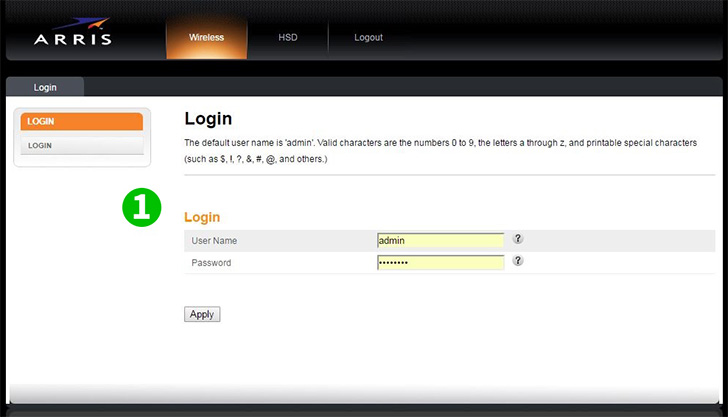
1 Успоставите праву везу преко Етхернет кабла између ДГ1670 и вашег рачунара. Користећи жељени веб претраживач унесите подразумевану ИП адресу хттп://192.168.0.1/. Екран за пријаву испод треба да се види. Подразумевано корисничко име/лозинка је admin/password
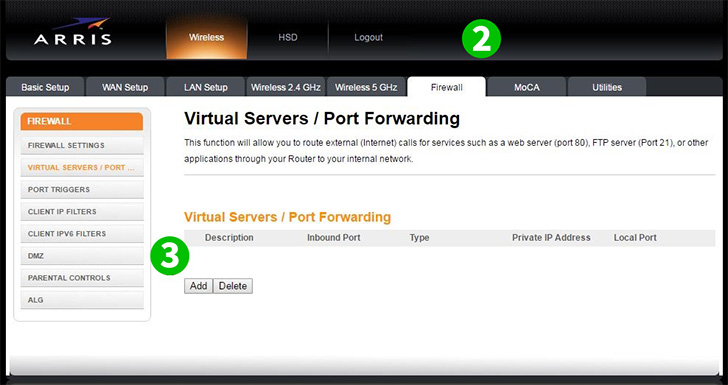
2 Након успешног пријављивања изаберите картицу „ Firewall “.
3 Када сте преговарали са картицом „ Firewall “, идентификујте картицу „ Virtual Servers / Port Forwarding “ на левој маргини екрана и изаберите је. Сада сте спремни да додате конфигурацију виртуелног сервера/прослеђивања порта тако што ћете изабрати „ ADD “
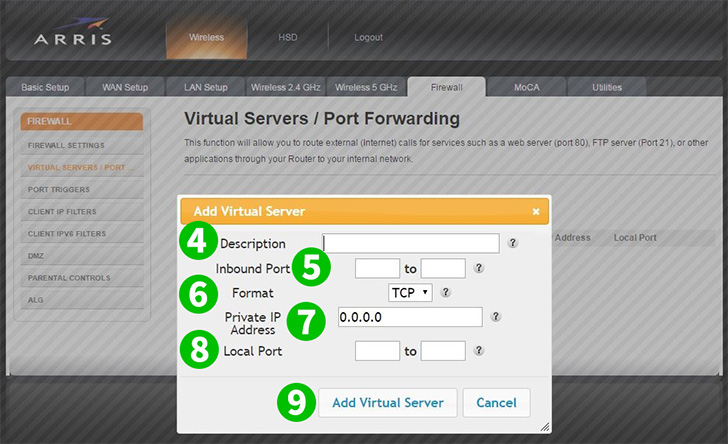
4 Поље за опис – Унесите име које разумете када га примените
5 Поље улазног порта – Унесите улазни порт за виртуелни сервер. Ово би требало да буде у истом опсегу као и локални порт
6 Поље за формат - Подесите формат на ТЦП (Типицал), УДП или Оба помоћу стрелице падајућег менија
7 Поље приватне ИП адресе – Унесите ИП адресу машине на ЛАН на којој цФос Персонал Нет ради
8 Поље локалног порта – Унесите адресу локалног порта за виртуелни сервер. Ово би требало да буде у истом опсегу као и улазни порт
9 Када будете задовољни својим подешавањима, изаберите „ Add Virtual Server “. екран ће се освежити са новокреираном конфигурацијом виртуелног сервера / прослеђивања портова
Прослеђивање портова је сада конфигурисано за ваш рачунар!
Омогућите прослеђивање портова за Аррис Тоуцхстоне ДГ1670
Упутства за активацију прослеђивања портова за Аррис Тоуцхстоне ДГ1670